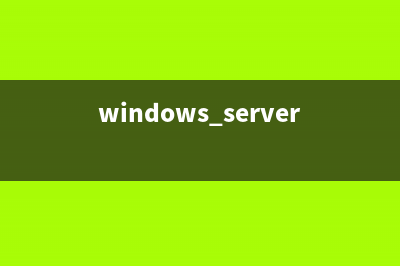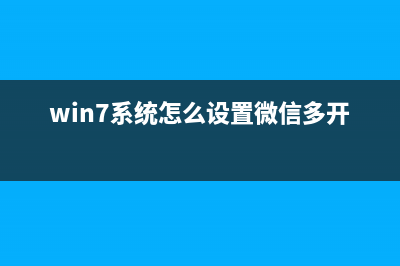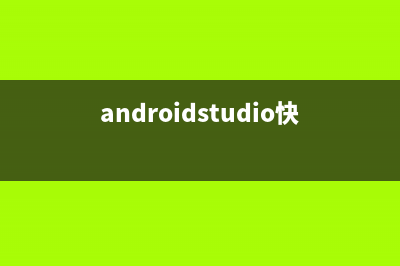位置: 编程技术 - 正文
怎么打开win10语音助手?打开wn10语音助手详细步骤(win10怎么打开语言设置)
编辑:rootadmin推荐整理分享怎么打开win10语音助手?打开wn10语音助手详细步骤(win10怎么打开语言设置),希望有所帮助,仅作参考,欢迎阅读内容。
文章相关热门搜索词:win10怎么开启语音,w10语音怎么开,win10语言在哪里,win10语音怎么打开,win10怎么打开语言栏,win10语音怎么打开,win 10怎么打开语音助手,win10语音怎么打开,内容如对您有帮助,希望把文章链接给更多的朋友!
有朋友问我怎么打开win语音助手?其实方法很简单,下面小编就为大家带来打开wn语音助手详细步骤,感兴趣的朋友可以一起看看。

Win打开语音助手步骤
1、 首先要做的就是改变区域和语言设置:进入桌面控制面板,进入“时钟,语言和区域”选项,在“格式”标签,选择“英语(美国)”。
2、在“区域”标签,选择主要区域为美国。在“管理”标签,设置系统区域设置为英语(美国)。最后,必须确保使用英语(美国)作为主要的系统显示语言,然后重启。
3、 重启完成后,就会体验到Cortana,登录微软账号后,就可以进行互动了。使用麦克风设备,大声地说出“Hey Cortana”就可以激活Cortana。
标签: win10怎么打开语言设置
本文链接地址:https://www.jiuchutong.com/biancheng/358259.html 转载请保留说明!